在如今的计算机时代,操作系统是计算机运行的核心。Windows8作为微软最新的操作系统之一,给用户带来了更加优秀的使用体验。本文将详细介绍如何在硬盘上安装Windows8操作系统,让你轻松拥有最新的操作系统。

1.检查硬件兼容性
要确保能够顺利安装Windows8系统,首先需要检查计算机硬件的兼容性。查阅Windows8的官方硬件要求,并与自己计算机的硬件进行对比。
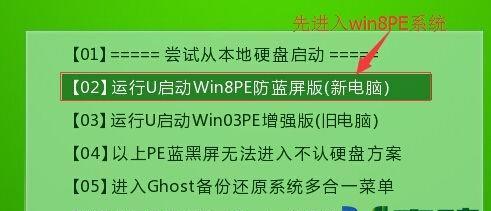
2.备份重要数据
在安装Windows8系统之前,务必备份重要数据。系统安装过程中可能会格式化硬盘,导致数据丢失。通过备份,可以避免数据丢失的风险。
3.下载Windows8系统镜像文件
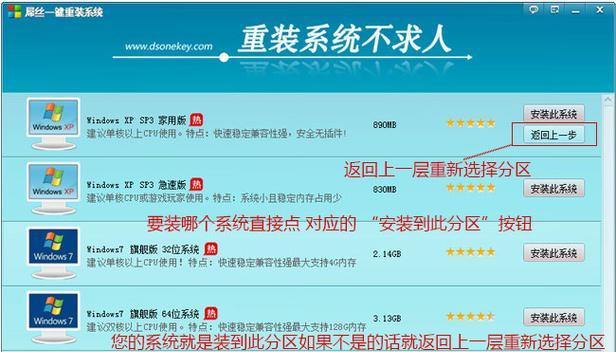
在官方网站下载Windows8系统镜像文件,并确保下载的文件没有被篡改。这个镜像文件将用于制作启动盘。
4.制作启动盘
使用第三方工具或官方提供的工具,将下载的Windows8系统镜像文件制作成启动盘。启动盘可以帮助我们引导安装过程。
5.设置BIOS
在安装之前,需要进入计算机的BIOS界面进行设置。在启动时按下相应的键(通常是F2或Delete键),进入BIOS设置界面。将启动顺序调整为首先从启动盘引导。
6.启动安装程序
插入制作好的启动盘,重启计算机。计算机会从启动盘中引导,进入Windows8安装程序界面。
7.选择语言和区域
根据自己的喜好,选择安装Windows8系统的语言和区域设置。这些设置可以在安装完成后进行更改。
8.授权协议
阅读并同意Windows8的授权协议。只有同意协议才能继续安装。
9.选择安装方式
Windows8提供了两种安装方式:升级和自定义安装。选择自定义安装,以便在硬盘上新建一个分区用于安装系统。
10.分区设置
根据自己的需求,在硬盘上新建一个分区用于安装Windows8系统。可以选择将整个硬盘作为一个分区,也可以创建多个分区。
11.格式化分区
在安装之前,需要将新建的分区格式化。这一步会清除分区上的所有数据,请确保已经备份重要数据。
12.开始安装
点击“下一步”按钮,开始安装Windows8系统。系统会自动将安装文件复制到分区上,并进行相应的配置。
13.完成设置
安装过程中,需要根据提示进行一些设置,如输入用户名、选择网络连接方式等。根据自己的需求进行设置。
14.等待安装完成
安装过程需要一段时间,请耐心等待。系统会自动进行必要的设置和优化。
15.安装成功
当安装完成后,计算机会自动重启,并进入Windows8操作系统。恭喜你,已经成功在硬盘上安装了Windows8系统!
通过本文的详细教程,你可以轻松掌握如何在硬盘上安装Windows8系统。通过备份数据、制作启动盘、设置BIOS、选择安装方式等一系列步骤,你可以顺利完成安装过程。享受全新的操作系统带来的愉快体验吧!







